Clusterのイベントを快適にみるために
音量関係
●機器のボリュームで調整する
いちばんお手軽
ただし全部の音が上がり下がりする
●音源別に調整する
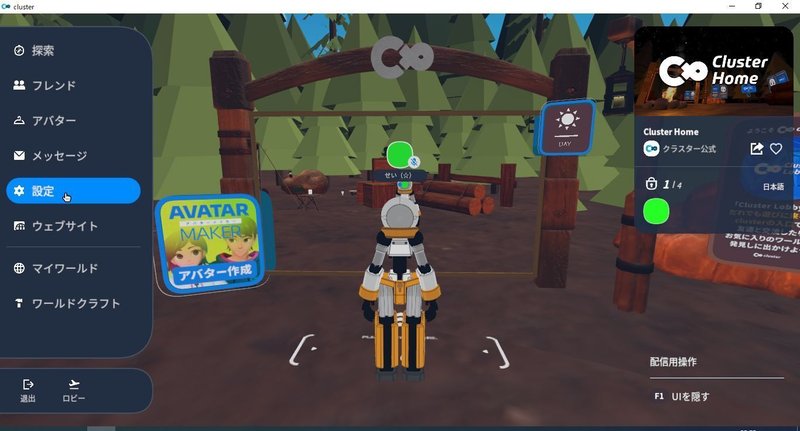
画面左上のメニューを開き「設定」クリック

スピーカーのところにある4項目を調整する
最小 0% 最大 200%
①動画・BGMの音量
スクリーンに映してる動画の音量や一時的に流してるBGMの音量を調整する
DJやライブでこれで音楽流してるのはあまり見ない気がする
②効果音の音量
エモーションの音を調整する
③ボイスの音量
マイクからの音量を調整する
DJやライブの場合だいたいこっちで音楽を流してる感じ
④ワールドの音量
ロビーのBGM、水辺のワールドの波の音などワールド自体に組み込まれている音を調整する
ロービーのエレベーターの音、ワールドに入ったときの呼び鈴、とあるワールドにあった風鈴の音とかもワールドの音量あつかいみたい
⑤サブ音声の音量
主催がサブ音声を使うかどうか設定すると参加者個々に音量調整できる
イベントのメインキャストの音声をこっちで流して他の参加者はボイス側で調整する
※個人的やり方だけど、新しいワールドに入るときは4項目すべて100%にして、入ってから調整してる
●特定の相手のボイスを聞こえないようにする
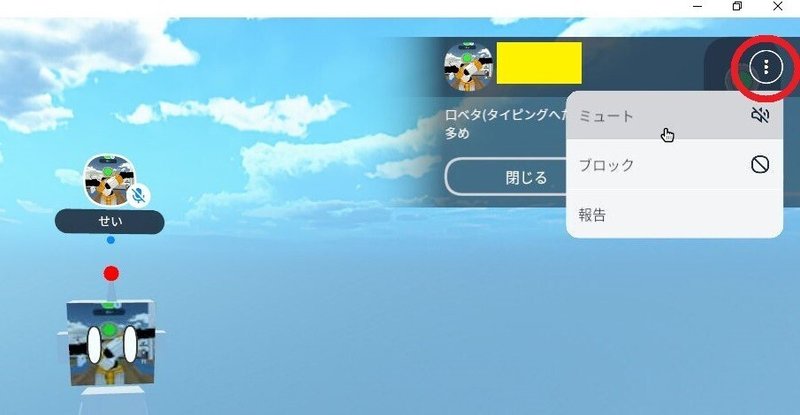
相手のネームプレート(頭の上)をクリック
右上に出てきたウインドウの〇に点3つ(赤く囲ったとこ)クリック
メニューからミュートを選択
ミュートは同じワールド内にいる間は相手の声が聞こえません
相手の姿はそのまま見えます
相手もしくは自分がそのワールドから出るとミュートは解除されます
表示関係
●パーソナルエリアの設定
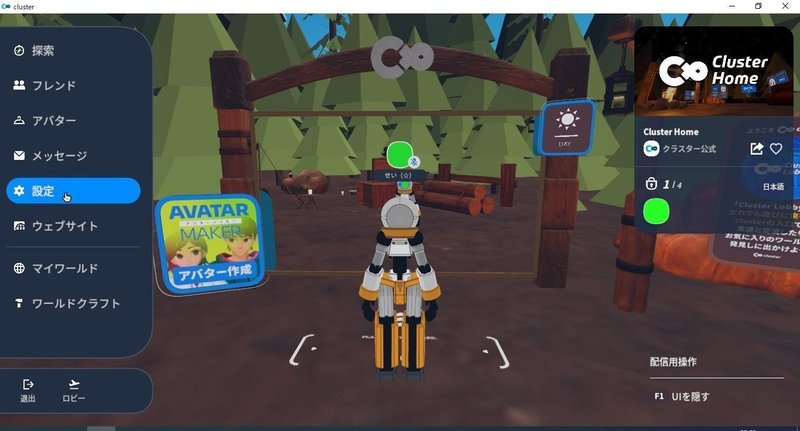
画面左上のメニューを開き「設定」クリック
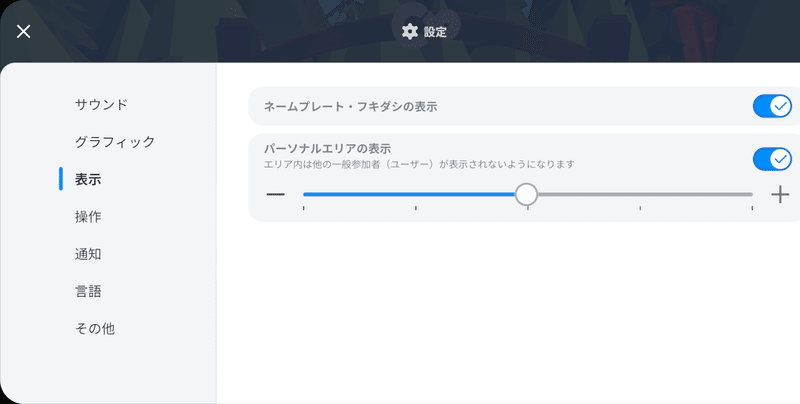
表示を選択してパーソナルエリアの表示をオンにする
下に出たスライダーを左右に動かし範囲を設定する
○ -(左)に行くほど範囲は狭くなる
○ +(右)に行くほど範囲は広くなる
自分が範囲内にいる人を見えなくなるだけで他の人から自分は見えています
ネームプレート、チャットの吹き出しも見えなくなります
イベント、ワールドを移動しても設定は継続されます
イベントで人が多くて前がよく見えないとかの時に有効
●描写画質を調整する
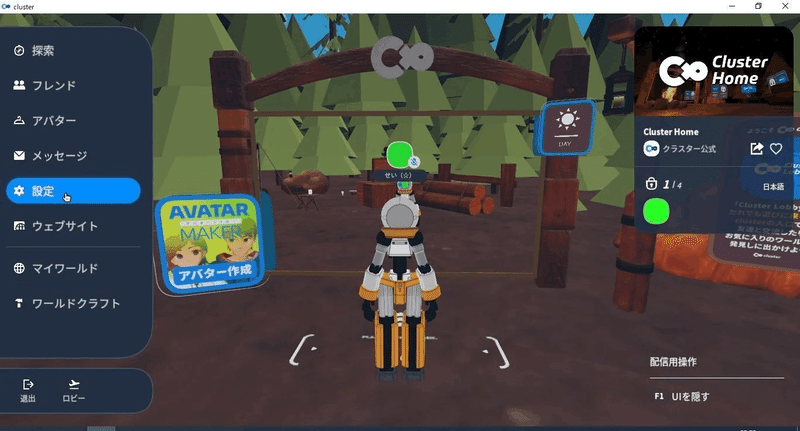
画面左上のメニューを開き「設定」クリック
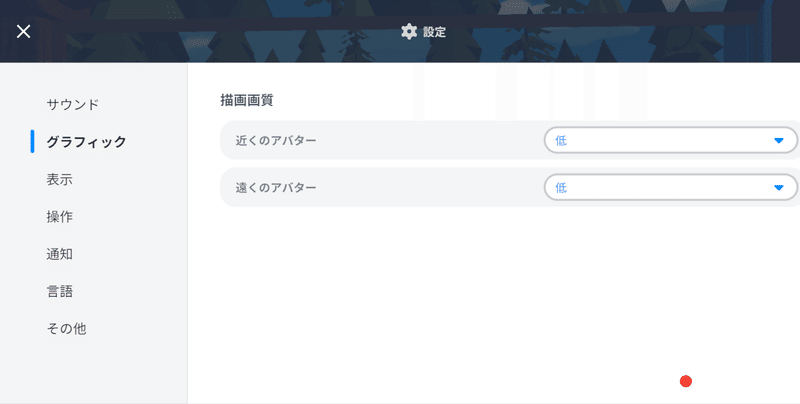
アバターの画質を調整することによりハードへの負担を下げ多少軽くなる(ような気がする)
設定をうまく利用し快適にClusterを楽しみましょう
.
.
.
.
.
.
.
.
.
.
.
.
.
.
.
.
.
.
.
.
.
.
.
.
.
.
.
.
.
.
.
ブロック
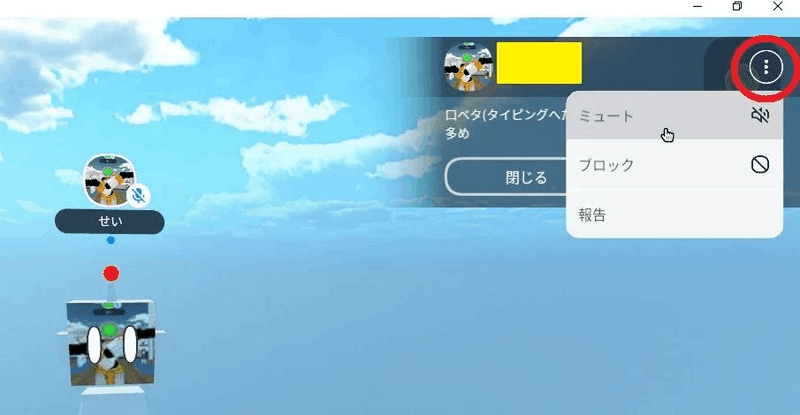
相手のネームプレート(頭の上)をクリック
右上に出てきたウインドウの〇に点3つ(赤く囲ったとこ)クリック
メニューからブロックを選択
ブロックすると
・ブロックした相手の姿がみえなくなる
・ブロックした相手がこちらの姿が見えなくなる
・ボイスチャットが聞こえなくなる
・コメントがみえなくなる
ブロックの効果はブロックを解除しない限り続きます
ブロックしたことの通知は相手にはいきません
しかしブロックされていることはちょっとしたきっかけでわかると思います
この記事が気に入ったらサポートをしてみませんか?
